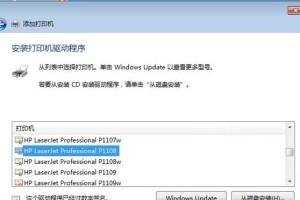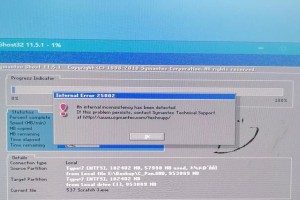随着家庭和办公环境中电脑和移动设备的普及,多设备共享打印功能变得越来越重要。通过网络共享打印机,您可以方便地在不同设备间共享打印任务,提高工作效率。本文将介绍一些简单易行的网络共享打印机设置方法,帮助您实现多台设备之间的打印共享。
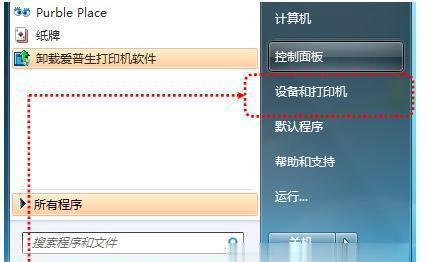
1.检查网络连接
确保您的电脑和打印机都连接在同一个局域网内,以便进行网络共享设置。
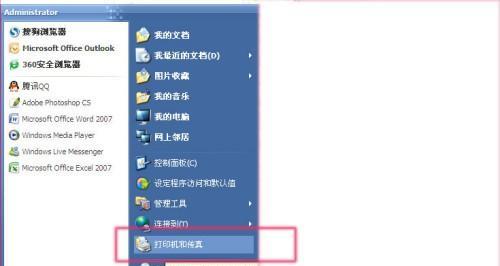
2.安装打印机驱动程序
在需要共享的电脑上安装正确的打印机驱动程序,以确保其他设备能够正确识别和使用该打印机。
3.打开共享选项

在电脑上的控制面板中,找到“设备和打印机”选项,右键点击您要共享的打印机,选择“共享”。
4.设置打印机共享名称
为了方便其他设备能够找到并使用该打印机,为其设置一个易于识别的共享名称。
5.打开设备设置
在其他需要使用共享打印机的设备上,找到设备设置选项,并点击“添加打印机”。
6.扫描网络中的共享打印机
设备会自动扫描局域网中的共享打印机,您需要选择正确的打印机并进行安装。
7.输入共享名称
在扫描到的共享打印机列表中,找到您需要使用的打印机,并输入其共享名称进行连接。
8.完成设备设置
根据设备的提示,完成共享打印机的设置和安装过程。
9.测试打印功能
在每台设备上进行一次测试打印,确保所有设置都正确无误。
10.调整共享权限
如果您希望对共享打印机进行更精细的权限控制,可以在设备设置中调整相关权限选项。
11.管理共享打印任务
在设备设置中,您可以查看和管理当前连接的共享打印任务,包括暂停、取消和优先级调整等。
12.防止未经授权的访问
为了保护共享打印机的安全性,建议您设置密码或限制访问权限,防止未经授权的设备访问。
13.更新驱动程序和软件
定期更新打印机驱动程序和相关软件,以保证设备间的兼容性和性能稳定。
14.解决共享打印问题
如果遇到共享打印问题,您可以尝试重启设备、重新安装驱动程序或检查网络连接等常见解决方法。
15.定期维护和更新
保持共享打印机的正常运行需要定期进行维护和更新,如清洁打印头、更换墨盒等。
通过简单的网络共享打印机设置方法,您可以实现多台设备之间的打印共享,提高工作效率。不论是家庭还是办公环境,这些设置方法都能帮助您轻松实现打印任务的共享,方便快捷地完成各种打印需求。记住定期维护和更新设备,确保打印质量和稳定性。